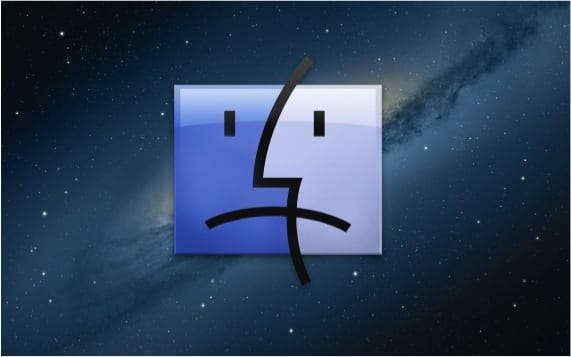
За потребители, които са нови в света на ябълката и за тези, които не са толкова нови, ние обясняваме в тази публикация как да принудим излизането от приложения, които по някаква причина са останали замразени.
Обикновено в OSX този тип проблеми не се случват, тъй като приложенията са проектирани по "байт", така че да работят на 100%. Това не е оправдание за системата да замрази приложение по всяко време поради комбинация от няколко от тях и ние не можем да го затворим. Може дори да се случи така, че това, което е замръзнало, да е „Finder“.
Нека разгледаме три лесни начина да принудим приложението да се откаже от OSX.
Първият е най-простият. Просто отидете в менюто Manzanita в горния ляв ъгъл и кликнете върху „Force Quit“. В този момент ще видим как се появява прозорец с изпълняваните към този момент приложения и можем да изберем това, което ни интересува да принудим да затворим.
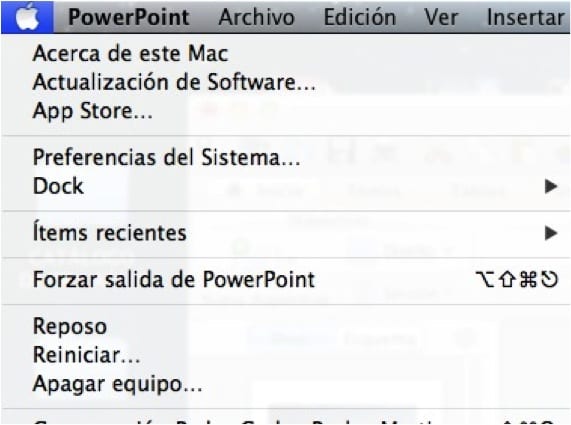
Друг начин да можем да извикаме прозореца, за да можем да изберем приложението, което искаме да затворим, е да използваме клавишна комбинация, която както виждаме в менюто на ябълката ще бъде «alt / опция, команда и бягство ». Използването на клавишната комбинация се извършва, когато това, което е блокирано, е „Finder“ и не можем да влезем в менюто на ябълката.
Третият начин, по който можем да принудим приложението да се откаже, е чрез инструмента «Монитор на активността » че можем да го намерим, като го потърсим в търсачката Spotlight. Когато влезем в монитора на активността, просто потърсете приложението и принудително излезте от него.
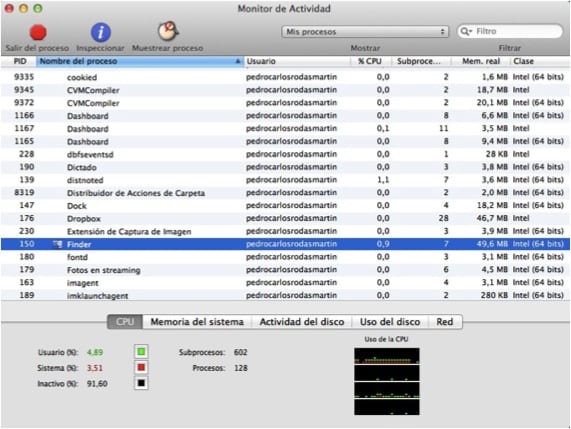
Ако никога не сте изпитвали замразяване на Finder или приложение, вече знаете три много бързи начина за решаване на проблема, когато попаднете в ситуацията.
Повече информация - Научете се да използвате Force Quit
Благодаря за съвета, не е лошо да знаете, особено за най-новия с mac.
alt + cmd + бягство <- лесно